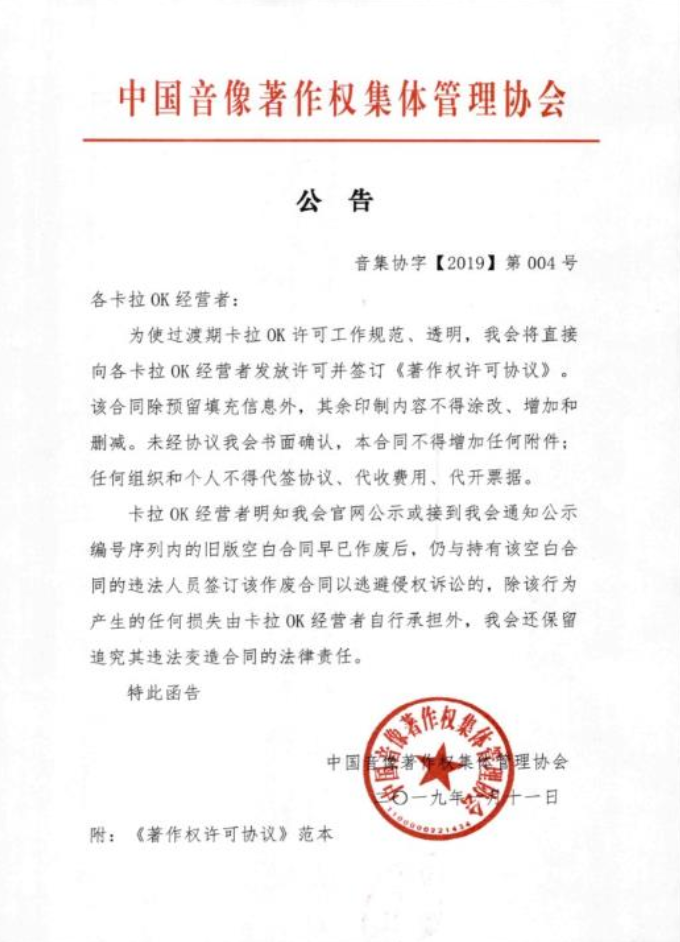CSS 基础
取值单位
外观样式
布局样式
动画样式
工具与规范
实例练习
图像的尺寸
通过 width 与 height 属性可以设置图像的尺寸,图像元素的实际尺寸计算方法如下:
- 如果同时指定了宽高,那将作为图像的实际尺寸。
- 如果只指定了宽和高中的一边长度,另一边长度会根据原图的宽高比确定,最终图像元素与原图的宽高比一致。
- 如果宽和高都没有指定,那么按照原图的尺寸来作为实际尺寸。
图像适应模式
object-fit 指定了图像如何去适应自身宽高确定的元素容器,有以下取值:
- fill:默认值,图像实际尺寸会被拉伸至元素容器的尺寸。
- contain:图像会完全显示,并且保持原图的宽高比。
- cover:图像会完全占满元素容器,且宽或高与容器一致,并且保持原图的宽高比,超出部分会被裁剪。
- none:图像保持原图的尺寸。
- scale-down:内容的尺寸与
none或contain中的一个相同,取决于它们两个之间谁得到的对象尺寸会更小一些。
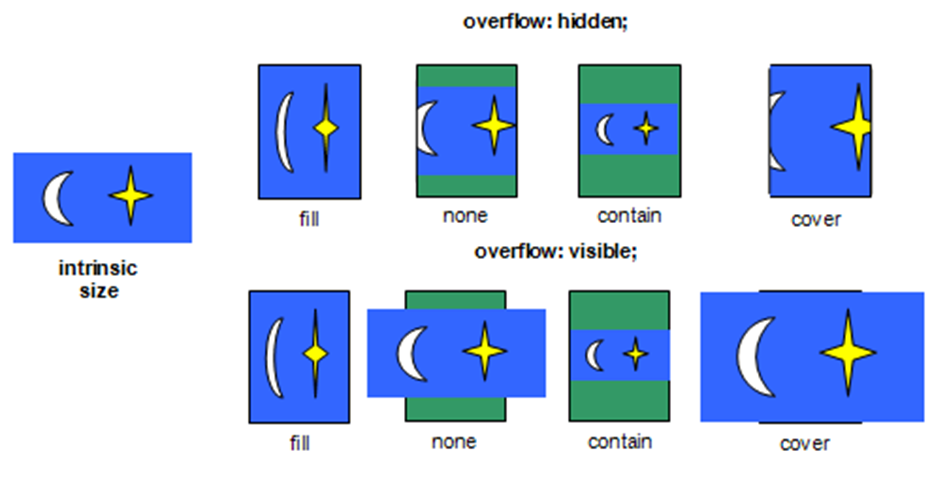
<iframe height="300" style="width: 100%" scrolling="no" title="演示" src="https://codepen.io/3yya/embed/mdqajxr?default-tab=css%2Cresult&editable=true&theme-id=light" frameborder="no" loading="lazy" allowtransparency="true" allowfullscreen="true"></iframe>
图像位置
object-position 可以设置图像在元素容器中显示的位置,接收以下的值:
- left、right、top、bottom、center
- x、y 轴的坐标
/* 左下角 */
object-position: left bottom;
/* 水平居中、垂直居下 */
object-position: center bottom;
/* 水平居右、垂直居中 */
object-position: right center;
/* x 轴为 20px、垂直居中 */
object-position: 20px;
/* 水平居右、y 轴为 30px */
object-position: right 30px;
/* x 轴为剩余宽度的 10%、y 轴为剩余高度的 70% */
object-position: 10% 70%;
/* 距离底部 10px、距离右边 20px */
object-position: bottom 10px right 20px;
应用场景
一般 cover 、 fill 、 contian 用得比较多,他们的适用场景如下:
- cover:不在乎图片是否被裁剪,要求图片的宽高比不能被改变。比如背景图、头像等等。
- fill:要求图片能完整显示,不在乎图片的宽高比是否被改变。比如合同图片、发票图片等,这类关键的文件不能被裁剪。
- contain:要求能完整显示,同时宽高比不能被改变。比如摄影作品、展览作品之类。
练习
- 将下面这张图片显示为头像吧,宽高设置为 100 像素。

- 用户上传了一份公告,用宽 300 像素,高 500 像素显示出来。